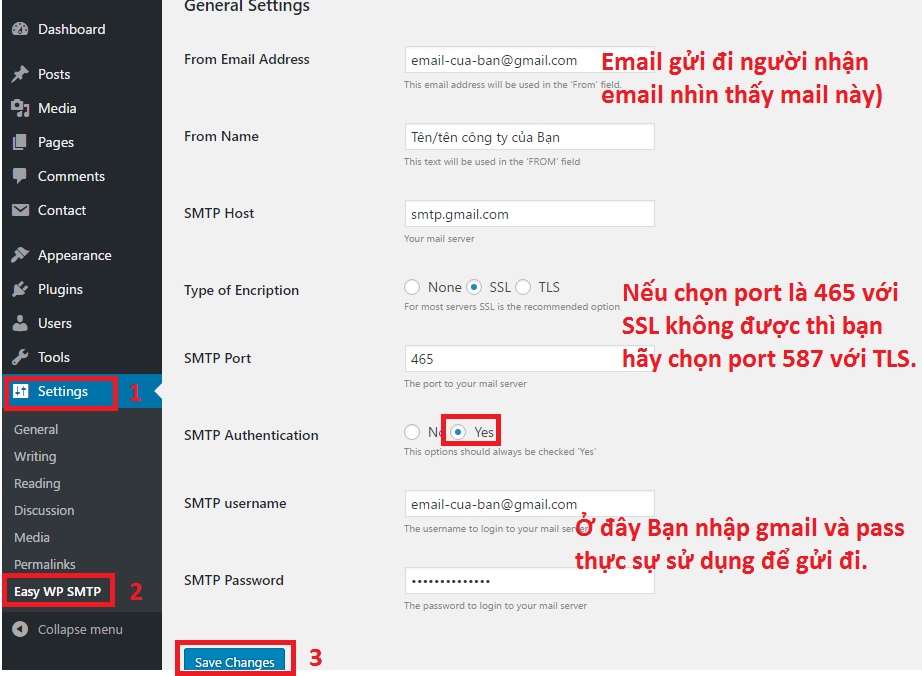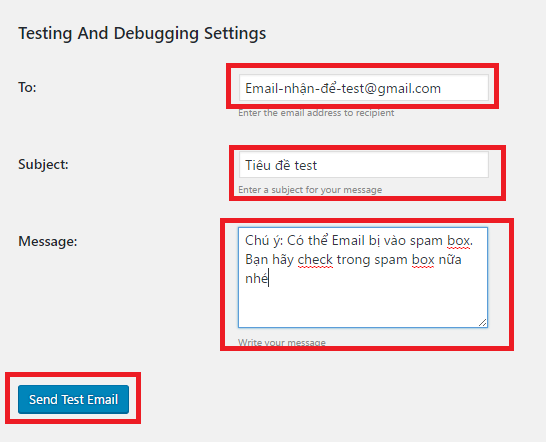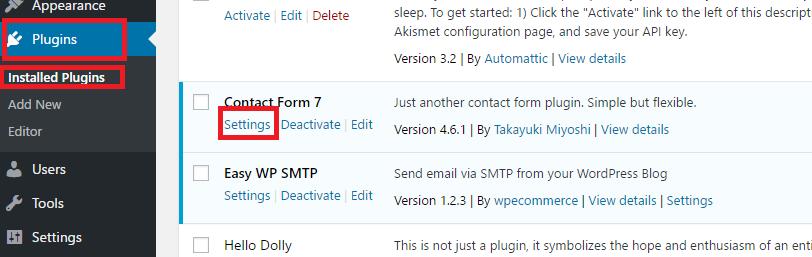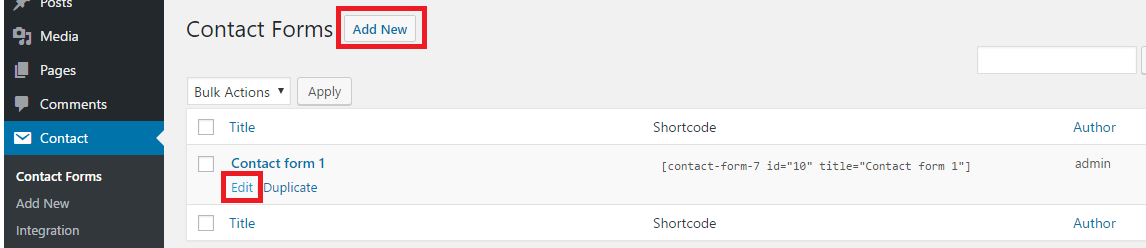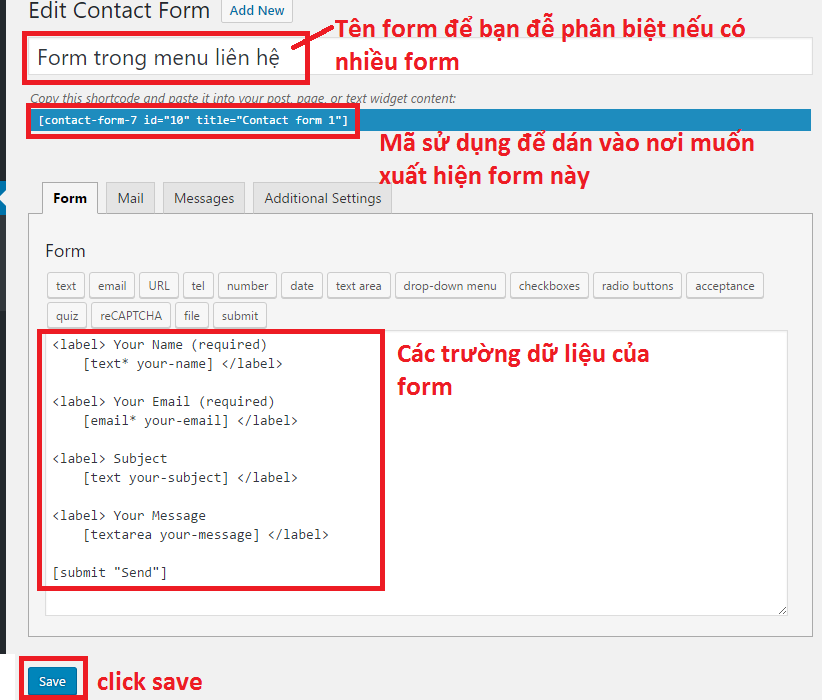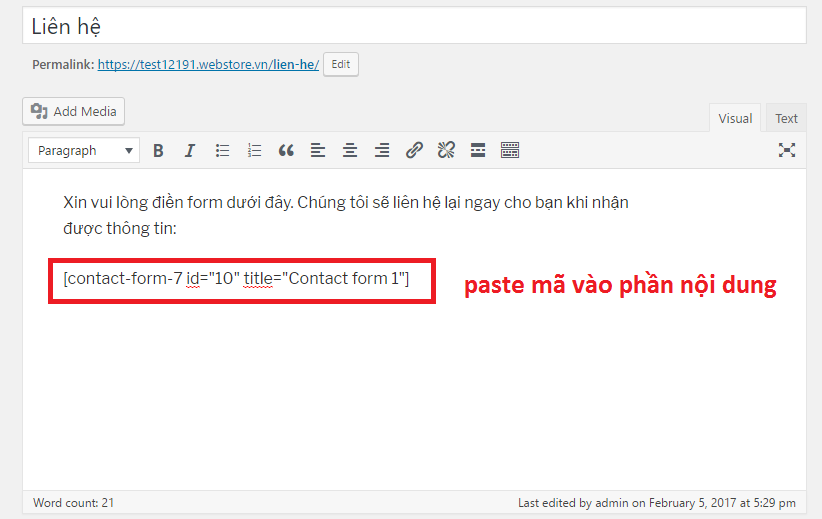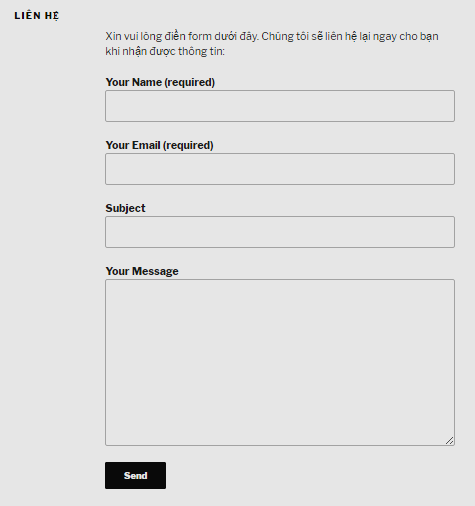Hiện nay, đa số các nhà cung cấp Hosting đều khóa hàm mail PHP nên việc gửi mail bằng hàm mail PHP là điều không thể. Vì vậy Bạn phải Config Mail SMTP. Sự lựa chọn hàng đầu là sử dụng SMTP của Gmail. Hiện tại Bạn có thể gửi tối đa 2000 mail STMP gmail trong 24h. Để gửi mail form (dưới mỗi bài viết hoặc ở trang liên hệ), Bạn cần làm 02 việc đó là: Cài đặt plugin Contact Form 7 để setup mẫu form gửi và cài đặt plugin Easy WP SMTP.
Bình luận
-
Báo xấuPhản hồi{comment_date}{comment_content}